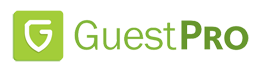Custom Macro Excel merupakan fitur yang dapat digunakan untuk membuat laporan custom untuk akun akun akutansi yang ada di sistem, macro ini bisa digunakan untuk laporan laba rugi, neraca, dan laporan akutansi lainnya. Pada tutorial kali ini, kami akan menjelaskan tahapan dalam membuat laporan macro di GuestPro. Alur untuk pembuatan custom macro ini, dimulai dengan download master COA dari sistem, kemudian konfigurasi template laporan, dan upload template laporan kembali ke sistem.
Membuat Template Macro Report
Proses pembuatan template macro report diawali dengan download Master COA dari company setting > Custom Macro Excel Report > Download Master COA.
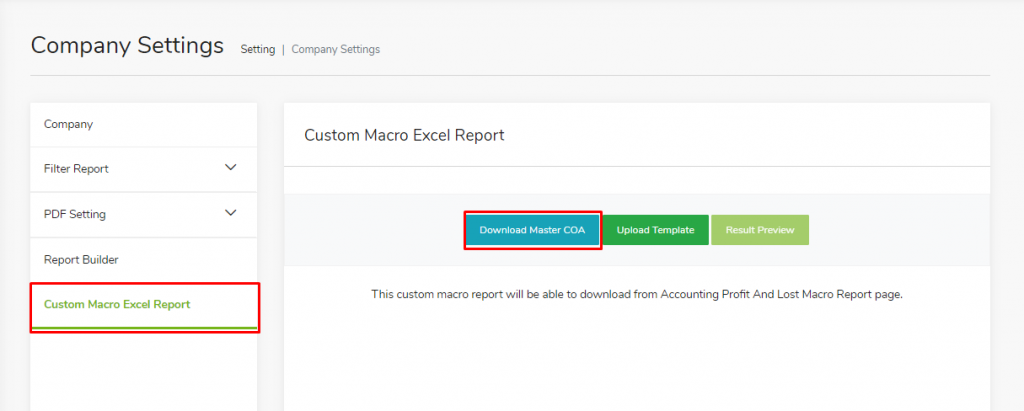 Gambar 1.1 Halaman Custom Macro Excel Report
Gambar 1.1 Halaman Custom Macro Excel Report
Tombol yang tersedia sebagai berikut :
| Tombol | Keterangan |
| Download Master COA | Download file excel macro untuk dibuatkan template |
| Upload Template | Upload template yang sudah dibuat |
| Result Preview | Preview laporan berdasarkan template yang sudah diinput |
Selanjutnya buka macro excel yang sudah terdownload. Akan muncul data semua chart of account di sistem, lengkap dengan nilai debit, credit, balance, budget, last year, dan year to date, berdasarkan periode akutansi saat itu. Data di sheet MACRO ini tidak bisa diedit.
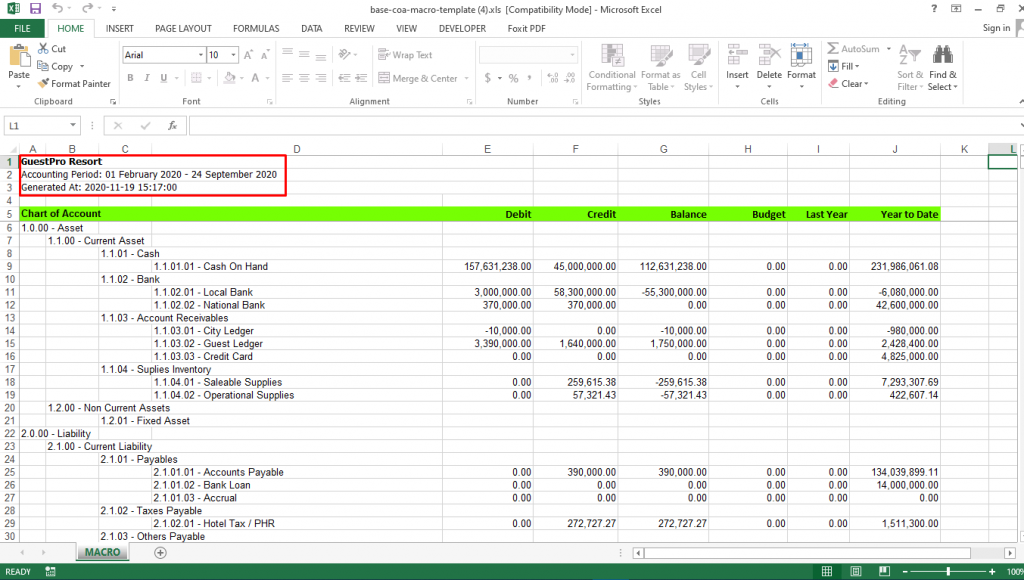
Gambar 1.2 File Download Macro Excel
Untuk membuat template laporan baru bisa dengan menambahkan sheet baru, kemudian mengkonfigurasi rumus rumus dan nilai yang dibutuhkan untuk laporan tersebut. Berikut contoh template laporan laba rugi. Ada banyak fungsi dan rumus yang bisa dicustom dengan menggunakan template laporan macro.
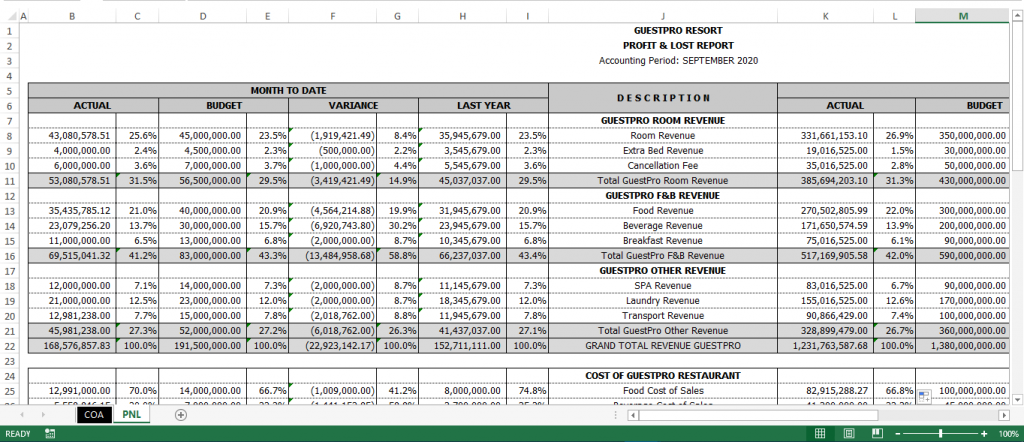
Gambar 1.3 Contoh Laporan Laba Rugi
Template excel yang sudah dibuat selanjutnya di upload kembali ke sistemnya, dengan menggunakan tombol Upload Template dari Company Setting.
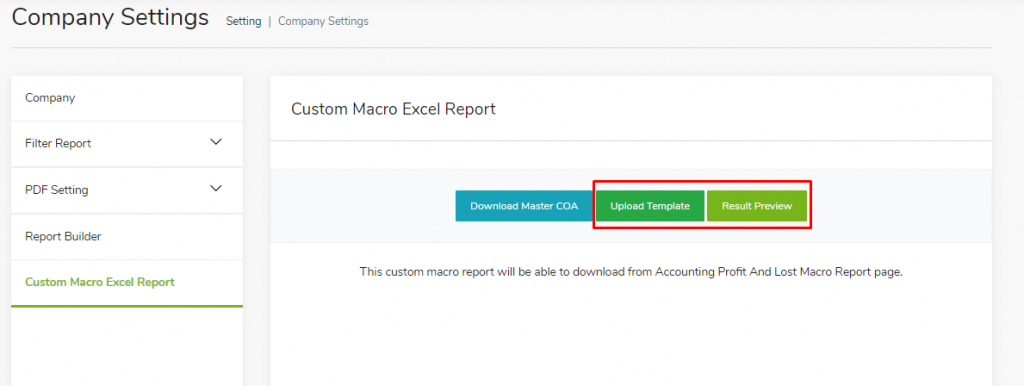 Gambar 1.4 Tombol Upload dan Preview Laporan
Gambar 1.4 Tombol Upload dan Preview Laporan
Setelah filenya di upload bisa ditampilkan hasil laporan yang akan dihasilkan dengan tombol upload template.
Export Laporan Macro
Untuk melakukan pengecekan dan export laporan macro yang sudah dikonfigurasi sebelumnya bisa dilakukan dari Report > Accounting > Profit And Lost Macro Report.
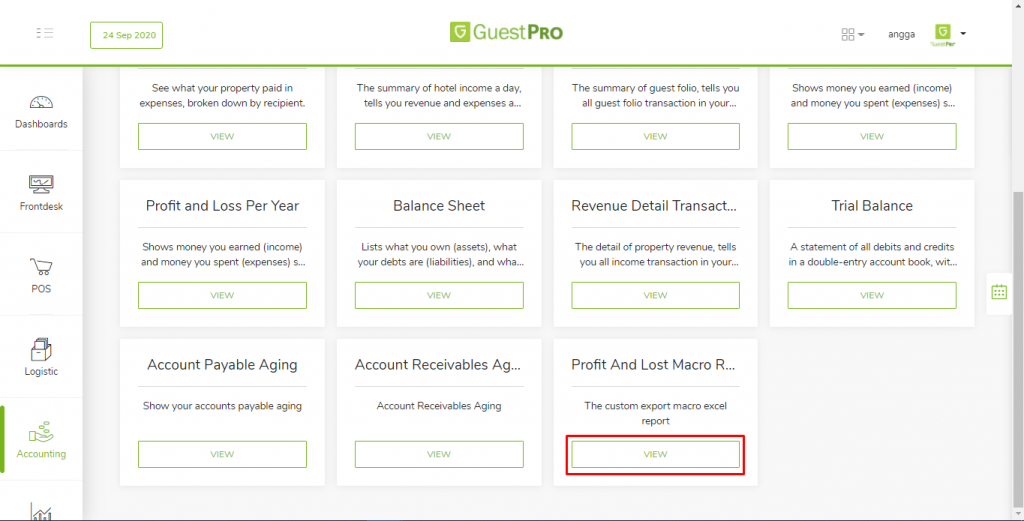 Gambar 1.5 Halaman Laporan
Gambar 1.5 Halaman Laporan
Proses export jurnal harus diawali dengan filter periode laporan yang diinginkan menggunakan report filter > change filter, kemudian laporannya bisa di export menggunakan tombol export excel.
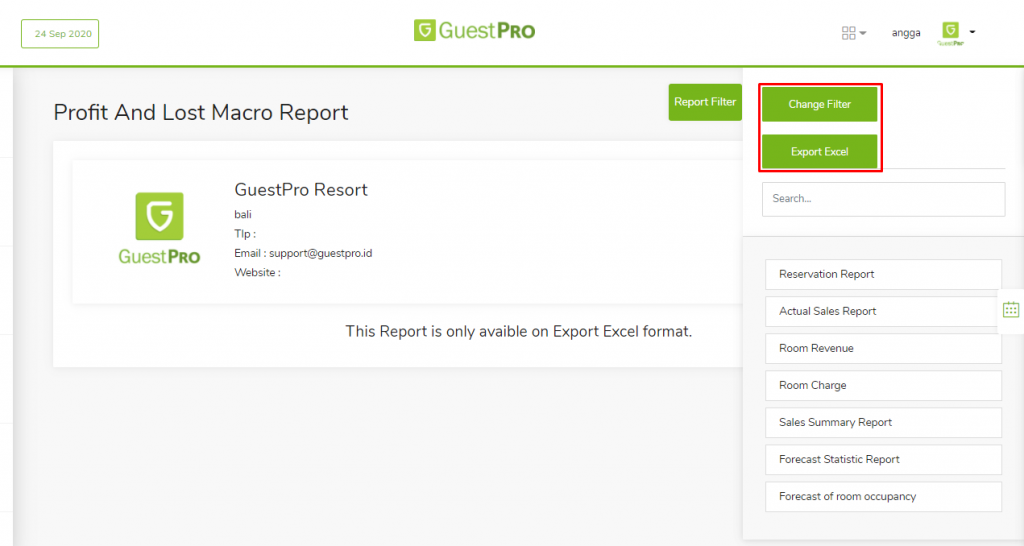
Gambar 1.6 Change Filter Laporan Macro
Sekian untuk tutorial membuat laporan custom macro excel dari GuestPro, untuk pertanyaan lebih lanjut bisa menghubungi team support kami.